Come risolvere la ricerca su YouTube che non funziona
Pubblicato: 2022-11-25Hai problemi con l'utilizzo della funzione di ricerca di YouTube sul tuo Apple iPhone o dispositivo Android? Esistono diversi motivi per cui l'app non recupera i risultati previsti. Puoi provare alcuni modi per risolvere il problema e tornare a trovare i tuoi video YouTube preferiti.
Un motivo comune per cui non puoi utilizzare la funzionalità di ricerca di YouTube è che la tua app presenta un piccolo problema tecnico. Altre cause includono una connessione Internet inattiva, YouTube che non ha accesso completo ai dati e altro.
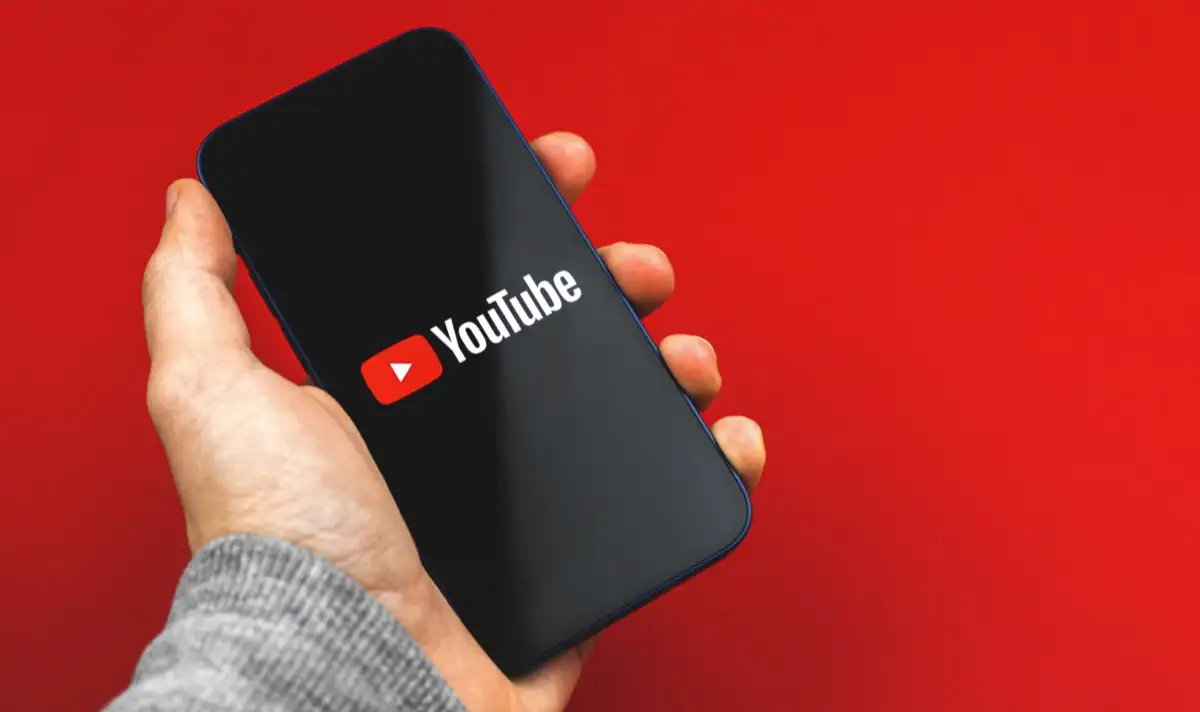
Riavvia YouTube sul tuo telefono
Un modo rapido per risolvere la maggior parte dei problemi con YouTube è chiudere e riavviare l'applicazione YouTube sul telefono. Ciò risolve vari problemi minori con l'app, consentendoti di utilizzare la funzione di ricerca.
Su iPhone
- Scorri verso l'alto dalla parte inferiore dello schermo del telefono e fermati al centro.
- Trova YouTube nell'elenco e scorri verso l'alto sull'app per chiuderla.
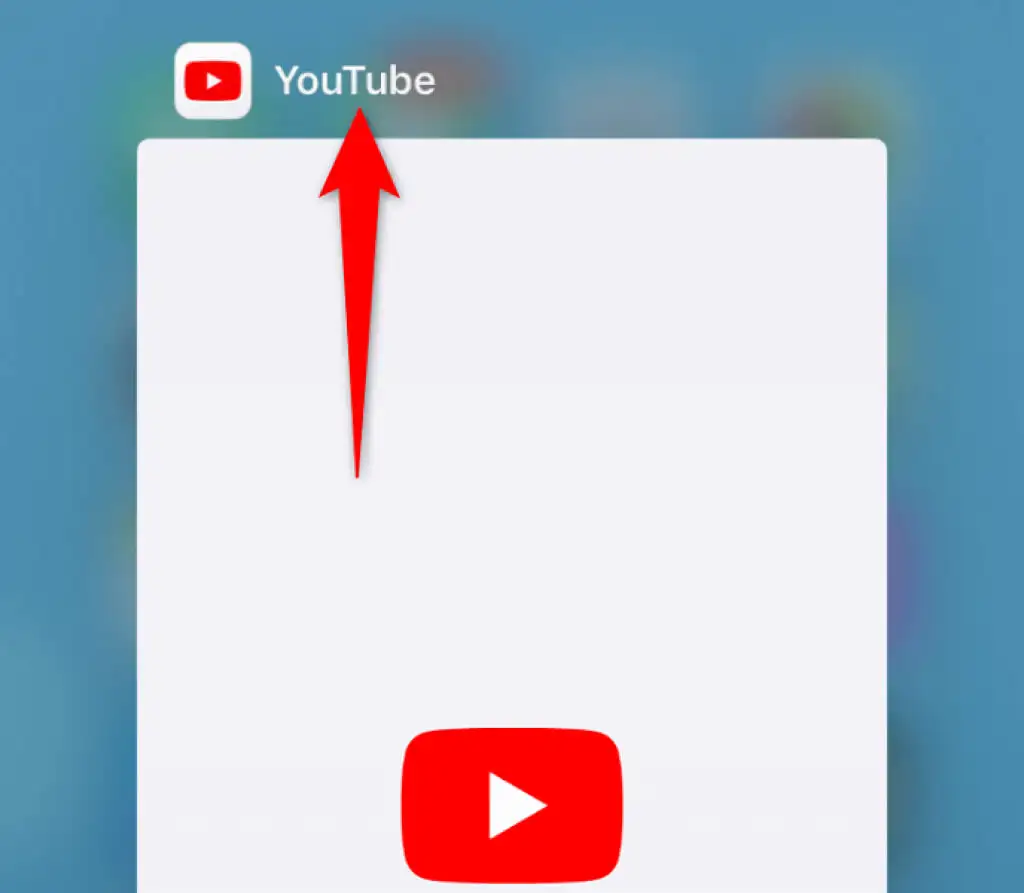
- Tocca YouTube nella schermata iniziale per riavviare l'app.
Su Android
- Tocca il pulsante App recenti .
- Scorri verso l'alto sull'app YouTube .
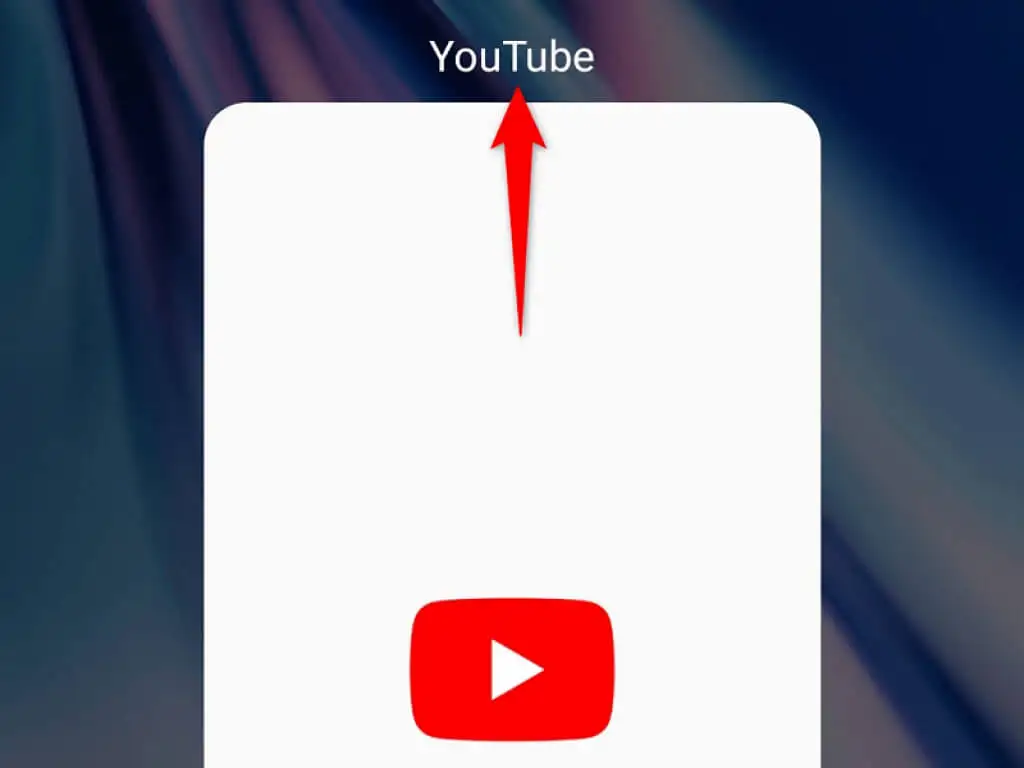
- Tocca YouTube nella schermata iniziale o nel cassetto delle app.
Controlla la tua connessione Internet
YouTube richiede una connessione Internet attiva per recuperare i risultati di ricerca. Se la tua connessione è irregolare o non funziona affatto, questo è il motivo per cui non puoi utilizzare l'opzione di ricerca.
Puoi verificarlo aprendo un browser Web sul telefono e avviando un sito come Bing. Se riesci ad accedere al sito, Internet funziona correttamente. In questo caso, continua a leggere per scoprire altre correzioni.
Se il tuo browser web non riesce a caricare il sito, la tua connessione Internet è difettosa. In questo caso, prova a risolvere il problema da solo o cerca l'aiuto del tuo provider.
Controlla se YouTube è inattivo
I server di YouTube a volte si bloccano, causando un'interruzione della piattaforma. La tua funzione di ricerca non funzionante potrebbe essere il risultato di tale interruzione.
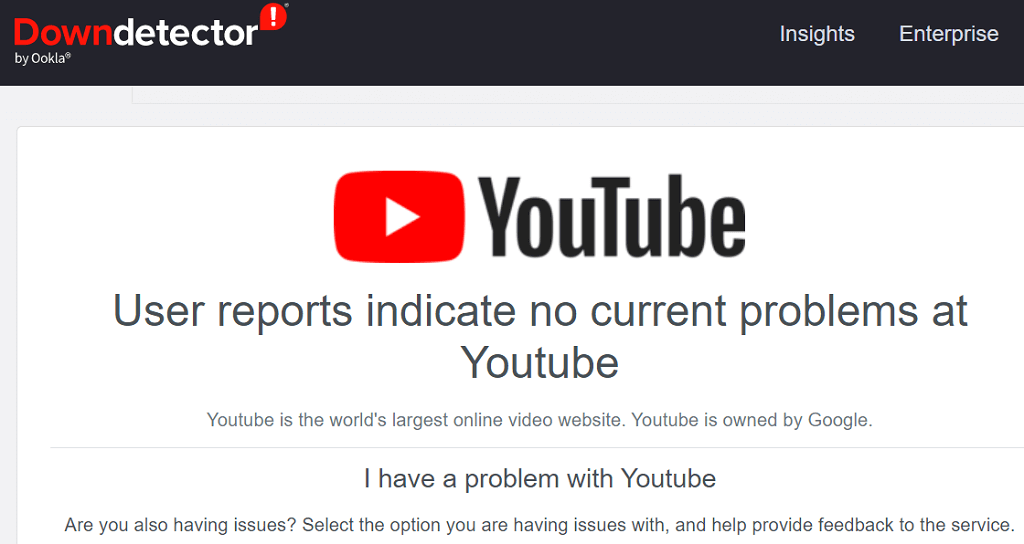
Puoi verificare se YouTube sta riscontrando tempi di inattività utilizzando un sito come DownDetector. Se la piattaforma è effettivamente inattiva, dovrai attendere fino a quando l'azienda non ripristinerà i server. Non c'è niente che tu possa fare da parte tua per risolvere il problema.
Aggiorna YouTube per risolvere il problema della barra di ricerca
I bug dell'app di YouTube possono impedire il funzionamento della funzione di ricerca. Poiché non puoi risolvere da solo questi problemi a livello di codifica, puoi aggiornare l'app sul tuo telefono per eliminare potenzialmente questi bug.
È facile e gratuito aggiornare YouTube su iPhone e Android.
Su iPhone
- Avvia l' App Store sul tuo iPhone.
- Seleziona Aggiornamenti in basso.
- Scegli Aggiorna accanto a YouTube nell'elenco.
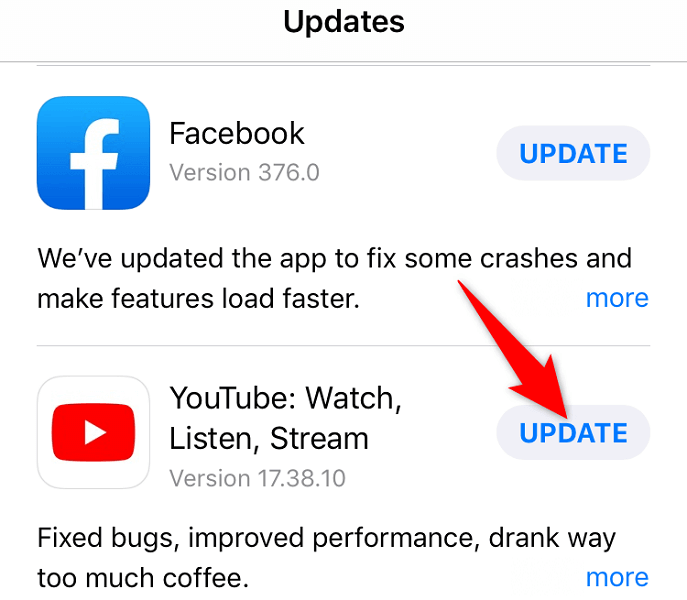
Su Android
- Apri Google Play Store sul tuo telefono.
- Cerca e seleziona YouTube .
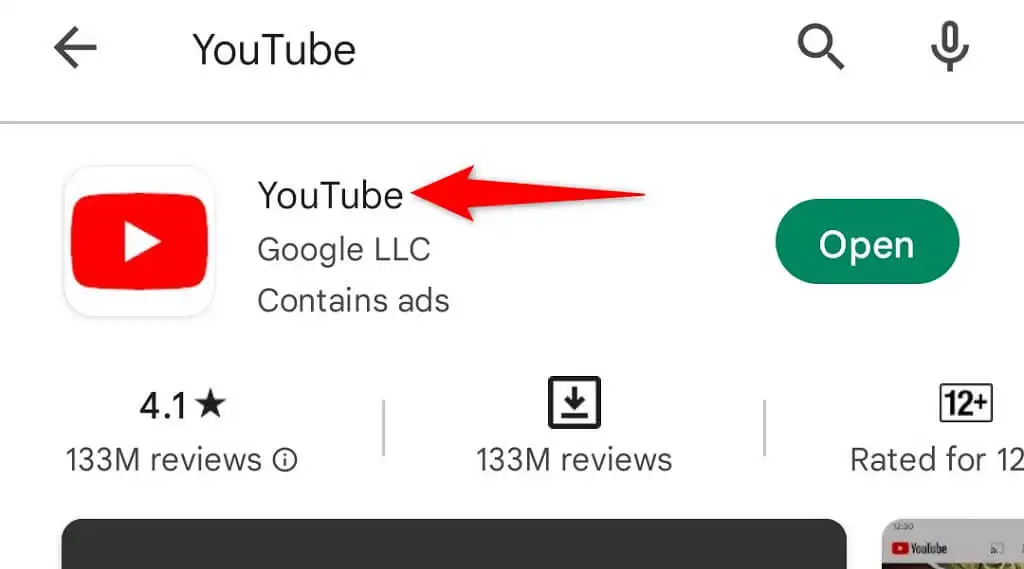
- Tocca Aggiorna per aggiornare l'app.
Aggiorna il tuo iPhone o telefono Android
I bug di sistema del tuo iPhone o telefono Android possono causare il malfunzionamento delle tue app. Ciò è particolarmente vero se il telefono esegue una versione del sistema operativo obsoleta.
In questo caso, puoi risolvere il problema di ricerca su YouTube aggiornando il software del telefono all'ultima versione. Ecco come farlo.
Su iPhone
- Apri Impostazioni sul tuo iPhone.
- Passare a Generale > Aggiornamento software in Impostazioni.
- Lascia che il tuo iPhone controlli gli aggiornamenti disponibili.
- Scaricare e installare gli aggiornamenti toccando Scarica e installa .
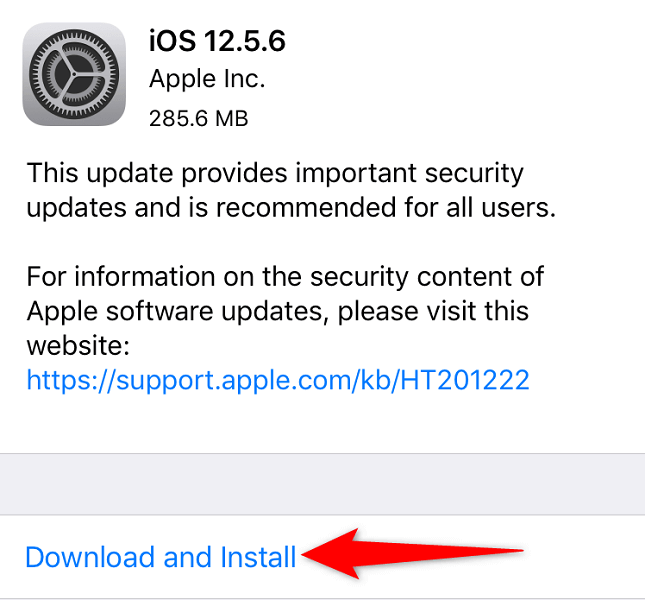
- Riavvia il tuo iPhone.
Su Android
- Avvia Impostazioni sul telefono.
- Seleziona Sistema > Aggiornamenti di sistema .
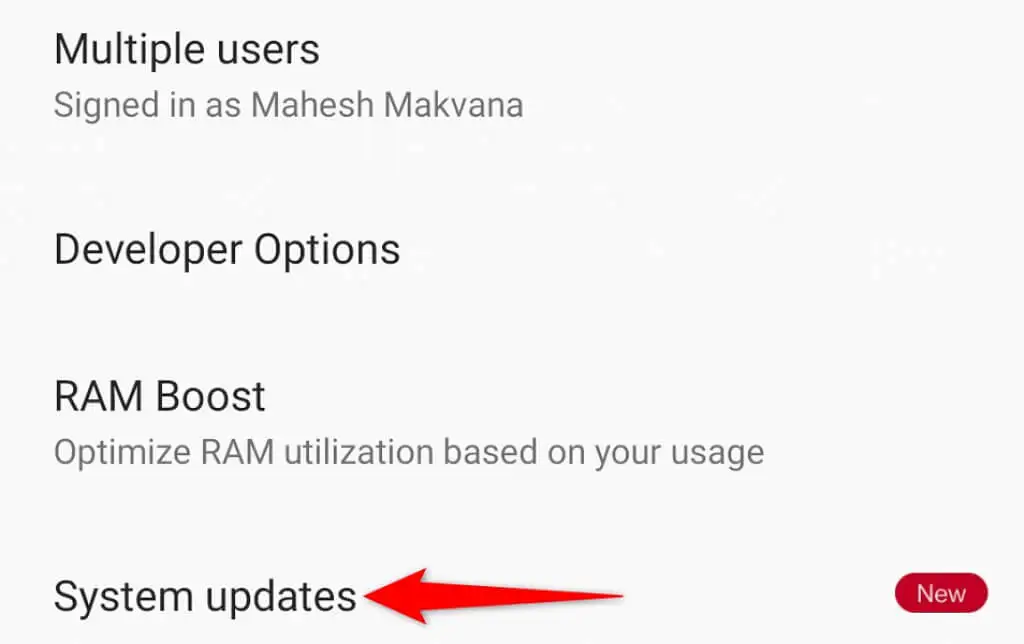
- Trova e installa gli aggiornamenti disponibili.
- Riavvia il telefono.
Usa la data e l'ora corrette sul tuo telefono
Alcune app richiedono che il telefono utilizzi la data e l'ora corrette per funzionare. Se hai specificato in modo errato le opzioni di data e ora sul tuo telefono, questo potrebbe essere il motivo per cui la funzione di ricerca di YouTube non funziona.

Correggi queste opzioni sul tuo telefono e YouTube funzionerà esattamente come previsto.
Su iPhone
- Avvia Impostazioni sul tuo iPhone.
- Seleziona Generale > Data e ora .
- Attiva Imposta automaticamente .
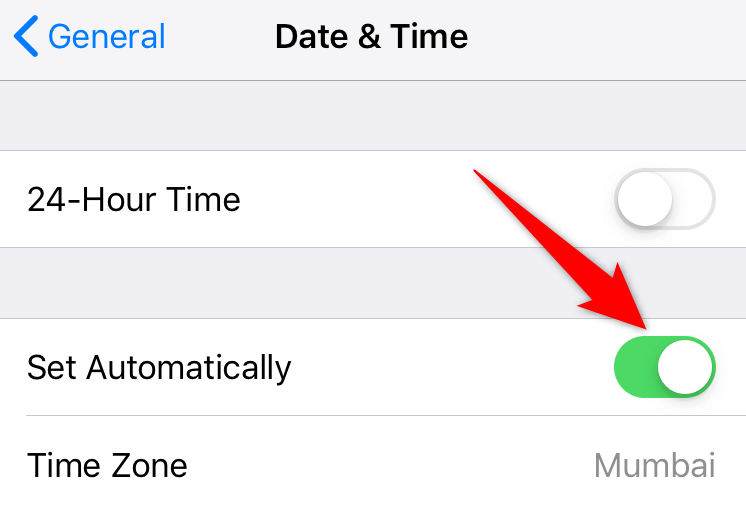
Su Android
- Apri Impostazioni sul telefono.
- Seleziona Sistema > Data e ora .
- Attiva sia Usa l'ora fornita dalla rete che Usa il fuso orario fornito dalla rete .
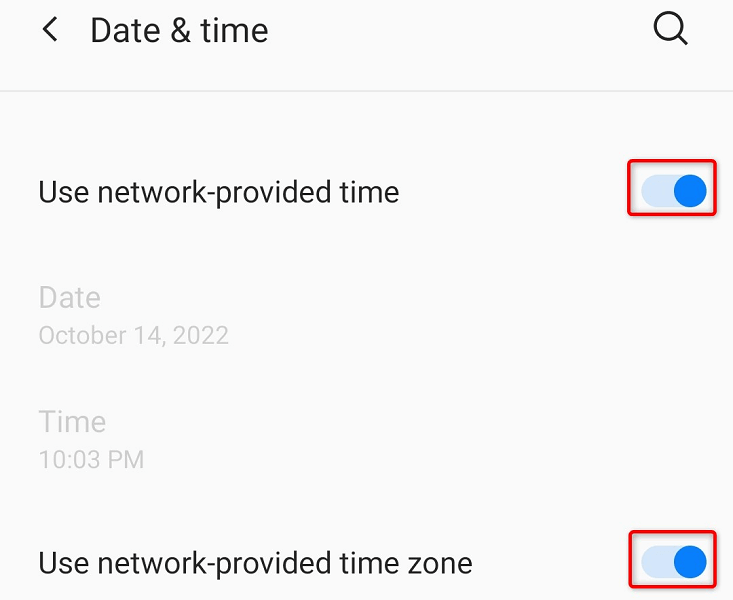
Abilita la modalità di navigazione in incognito di YouTube
YouTube offre una modalità di navigazione in incognito per consentirti di navigare sulla piattaforma senza che la cronologia delle visualizzazioni venga registrata. Vale la pena utilizzare questa modalità per vedere se questo aiuta a risolvere il problema di ricerca.
- Apri l'app YouTube sul tuo telefono.
- Seleziona l'icona del tuo profilo nell'angolo in alto a destra di YouTube.
- Scegli Attiva la navigazione in incognito .
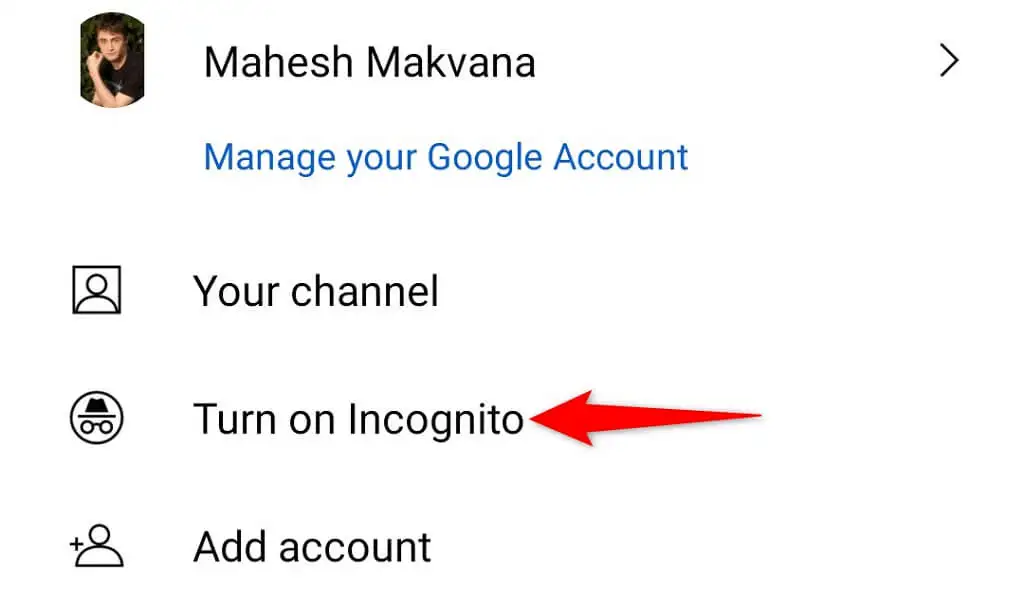
- Seleziona Capito nel prompt.
- Usa l'opzione di ricerca e vedi se funziona.
- Puoi disattivare la modalità di navigazione in incognito toccando l'icona del tuo profilo nell'angolo in alto a destra di YouTube e scegliendo Disattiva navigazione in incognito .
Correggi la ricerca su YouTube che non funziona cancellando la cache dell'app
YouTube utilizza file temporanei chiamati cache per migliorare la tua esperienza in-app. Questi file potrebbero essersi corrotti, impedendo il funzionamento delle funzioni dell'app. Fortunatamente, puoi eliminare la cache di YouTube senza influire sui tuoi dati personali nell'app.
La tua sessione di accesso e altre informazioni nell'app rimarranno intatte quando rimuovi la cache. Tieni presente che puoi farlo solo su Android, poiché l'iPhone non ti consente di svuotare la cache dell'app.
- Avvia Impostazioni sul tuo telefono Android.
- Seleziona App e notifiche > YouTube in Impostazioni.
- Tocca Archiviazione e cache .
- Scegli Cancella cache .
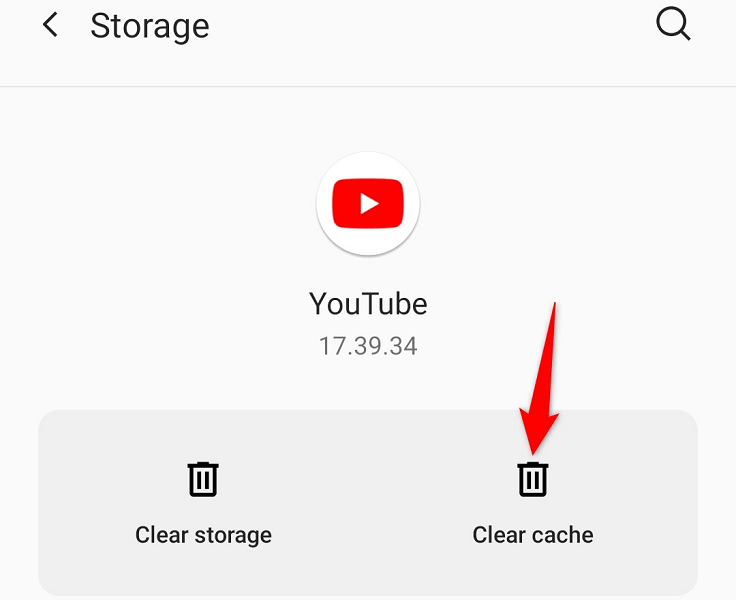
Consenti a YouTube di utilizzare dati illimitati
Se hai abilitato la modalità Risparmio dati sul tuo telefono Android, ciò potrebbe limitare l'utilizzo di Internet di YouTube. Ciò comporta che le funzioni dell'app non funzionino.
Puoi autorizzare l'app YouTube nella modalità e consentire all'app di utilizzare dati illimitati. Questo probabilmente risolverà il tuo problema di ricerca nell'app.
- Apri Impostazioni sul tuo telefono Android.
- Accedi ad App e notifiche > YouTube > Dati mobili e Wi-Fi .
- Attiva Utilizzo dati illimitato .
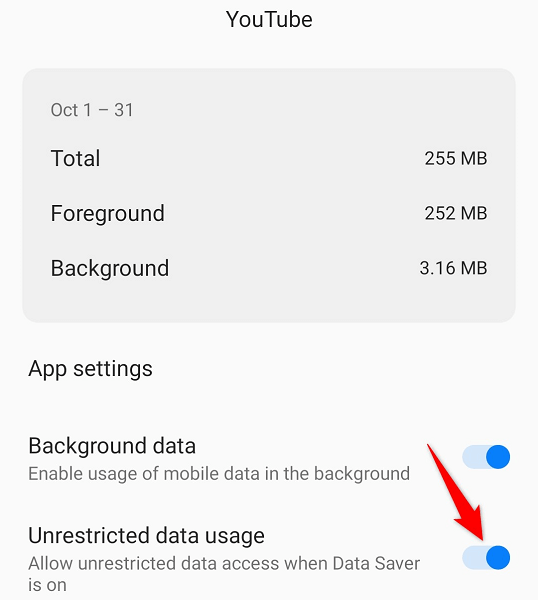
Ripristina le impostazioni di rete del tuo telefono
Se il problema di ricerca su YouTube persiste, prova a ripristinare le impostazioni di rete del tuo iPhone o telefono Android per risolvere i problemi di rete. Ciò assicurerà che eventuali opzioni specificate in modo errato non stiano causando il problema.
Su iPhone
- Apri Impostazioni sul tuo iPhone.
- Seleziona Generale > Ripristina in Impostazioni.
- Scegli Ripristina impostazioni di rete .
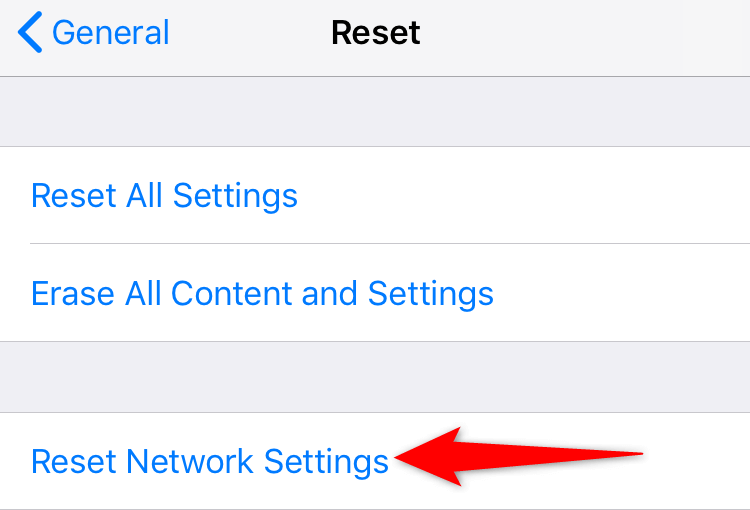
- Inserisci il passcode del tuo iPhone.
- Seleziona Ripristina impostazioni di rete nel prompt.
Su Android
- Avvia Impostazioni sul telefono.
- Passare a Sistema > Ripristina opzioni in Impostazioni.
- Scegli Ripristina Wi-Fi, cellulare e Bluetooth .
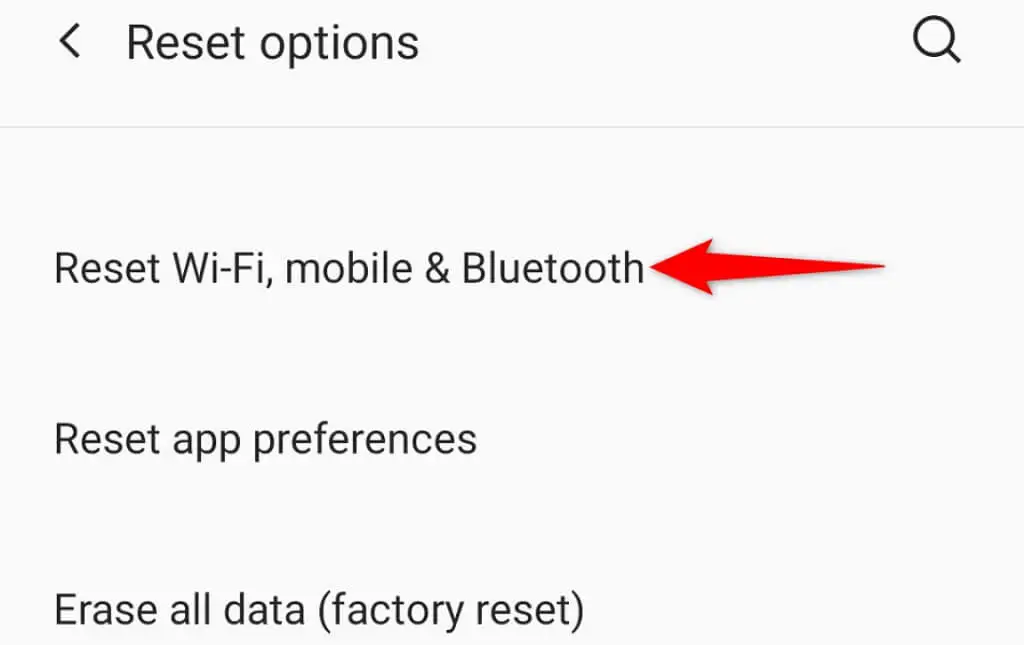
- Seleziona Ripristina impostazioni .
Rendi funzionale la barra di ricerca di YouTube sul tuo smartphone
La ricerca di YouTube è una funzione essenziale in quanto è così che puoi trovare i video che ti interessano su questo gigantesco sito di hosting video. Una funzione di ricerca interrotta significa non essere in grado di guardare ciò che desideri.
Fortunatamente, puoi utilizzare i metodi descritti sopra per risolvere il tuo problema di ricerca. Quindi, puoi trovare tutti i video che ritieni degni di essere guardati su questa piattaforma. Buona fortuna!
